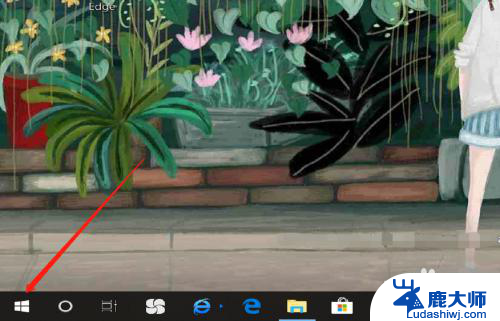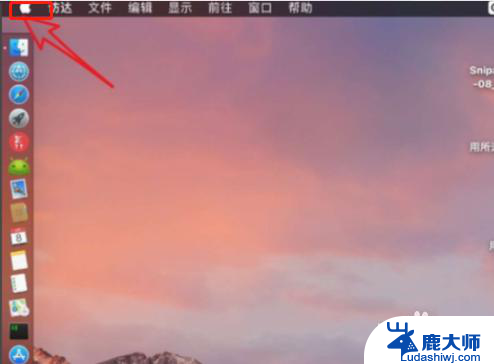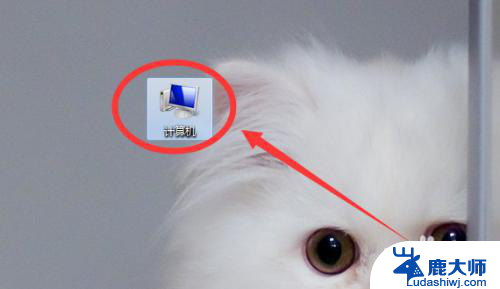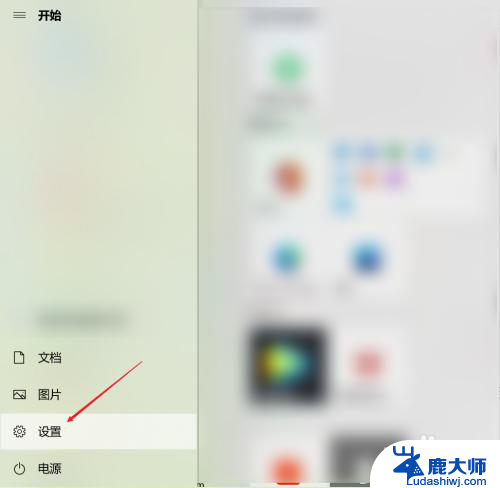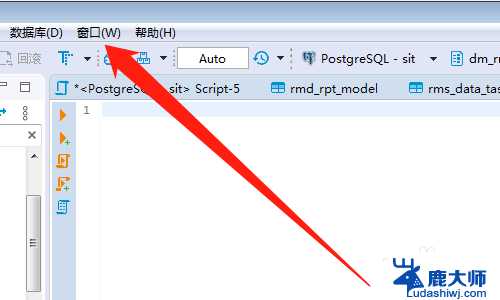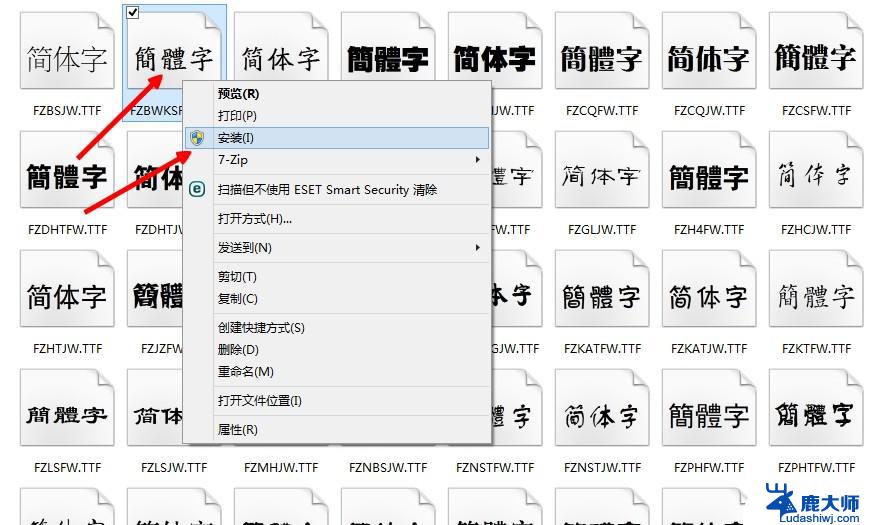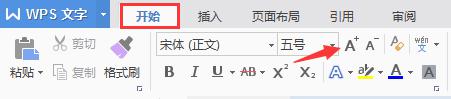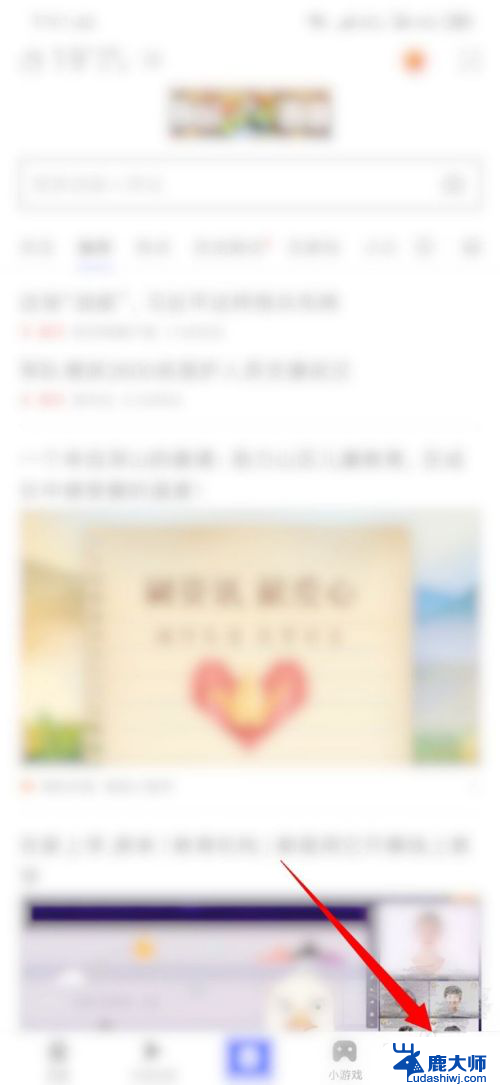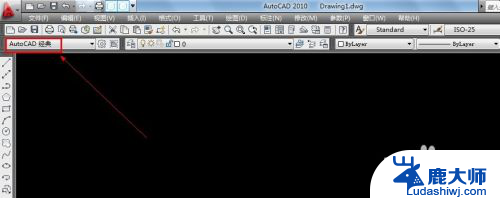电脑桌面字体放大 电脑字体太小怎么办
在现代社会中电脑已经成为人们生活中不可或缺的工具,随着电脑使用时间的增长,我们可能会发现电脑桌面上的字体变得越来越小,给我们的阅读和使用带来了困扰。当我们发现电脑字体太小时,应该如何解决这个问题呢?有幸的是电脑系统提供了一种简单而有效的解决方案,即电脑桌面字体放大功能。通过调整桌面字体的大小,我们可以轻松地解决字体过小的问题,提高我们的使用体验和效率。接下来我们将探讨如何使用电脑桌面字体放大功能,以及一些注意事项。

电脑为Windows8系统,字体如何调节
工具:笔记本电脑及win8系统
教程:
1、win8系统的笔记本电脑想要调节文字大小非常的简单,第一步,右键点击桌面。我们会看到倒数第三行,出现“屏幕分辨率(C)”这个字样,左键点击。
2、其次,在出现的页面中,点击中间下方倒数第二行的项目,名称为“放大或缩小文本和其它项目”。
3、在中部下方的位置,有”仅更改文本大小“,左键点击。
4、此时此刻我们会看到,字体最小为6号,最大为24号,只要挑选适合自己观看的字体即可。
5、点击确定后,系统会出现一个一个提示框,问您是否”立即注销“,点击。 之后,只需要我们重新登陆,便可以看到已经更改的大小了。
电脑为xp系统,字体如何调节
工具:台式电脑及xp系统
步骤:
1、因为系统的不同,我们的设置步骤也不同。例如说,xp系统的台式电脑需要在桌面上点击右键,我们需要在”属性“内寻找修改字体。
2、电脑屏幕弹出一个小窗口,我们需要在窗口上方第四位,找到“外观”,左键点击。新出现的窗口下方有表示“字体大小(F)”。里面有三种选项:正常、大字体、特大字体。
3、如果想要设置具体的字体大小,可以点击右下方的“高级”选项。弹出一个新窗口,在中间的位置设置大小样式,字体的规格大小与win8系统一样,我们只需要根据自己的需要去更改便可以了。
电脑桌面字体放大
1、在 电脑桌 面右键点击鼠标。选择屏幕分辨率选项。
2、选择图中标注的放大或缩小文本和其他项目。
3、在接下来的界面中选择较大。
4、然后点击应用就可以了,这时屏幕和网页的字体和图画都会变大了。
5、如果你想自定义文本的大小也可以,点击左边标注的位置。
6、这时会有一个下拉的菜单,选择你想要的百分比,然后确定就可以了。
7、如果你想变回系统默认的字体大小,再进行还原操作就可以了,即即选择上图中标识的100%。
win10怎么修改系统字体大小
1、点击屏幕左下角的窗口键。
2、选择设置选项卡。
3、在设置列表中点击系统选项。
4、在系统选项列表中点击左边的显示选项。
5、在显示属性列表下拉,找到高级显示设置。
6、在高级显示选项,选择文本和其它项目调整。
7、你可以修改标题栏、图标等等所有系统字体了。选择好后点击应用即可。
xp系统在过去的使用中,非常普遍。随着笔记本的更新换代,win8系统逐步步入了我们的生活,想必许多人对它还并不熟悉。学习了本文的字号更改教程,想必许多人已经克服了这个困难了吧!因为现在的电脑升级太快,系统不一,因此,如果换了电脑,便等于更换了一个全新的系统。想要正确地为电脑重新调节字体,就要学会使用不同的调节方法哦。
以上就是电脑桌面字体放大的全部内容,有出现这种现象的朋友可以尝试以上方法解决,希望对大家有所帮助。